Es ist schwer vorstellbar, dass MicrosoftWord hat keine. Es ist für nahezu alle Arten von Dokumenten konzipiert, die Sie erstellen müssen. Seltsamerweise fehlt jedoch ein Texterweiterer. Mit einem Text-Expander können Sie einen kurzen Textausschnitt eingeben, der zu einer Phrase erweitert werden kann. Diese Funktion ist normalerweise auf Smartphones und in Messaging-Apps zu finden, aber auf Desktops im Allgemeinen und in Textverarbeitungsprogrammen im Besonderen scheinen sie zu fehlen, obwohl sie recht nützlich ist. Sie können jedoch einen kleinen Trick verwenden, um einen Text-Expander in Microsoft Word zu erhalten.
Textexpander In Microsoft Word
Öffnen Sie Microsoft Word und gehen Sie zu Datei> Optionen. Wechseln Sie im Fenster "Optionen" zur Registerkarte "Prüfen". Hier sehen Sie einen Abschnitt mit Autokorrektur-Optionen. Klicken Sie in diesem Abschnitt auf die Schaltfläche Autokorrekturoptionen.

Wechseln Sie im Autokorrekturfenster zur Registerkarte Autokorrektur, und es wird ein angezeigt Ersetzen Feld. Geben Sie in dieses Feld das Snippet ein, das Sie zu einer größeren Phrase erweitern möchten. In dem Mit Geben Sie in das Feld ein, was das Snippet erweitern sollzu. Sie können dies beispielsweise verwenden, um Firmennamen, Fachbegriffe und sogar Länder- oder Städtenamen von einer abgekürzten Version auf die Vollversion zu erweitern. Dies erleichtert die Eingabe erheblich und verringert die Wahrscheinlichkeit, dass beim Eingeben langer Namen oder komplizierter Begriffe ein Fehler auftritt. Sie können sogar die Formatierung für bestimmte Wörter festlegen.
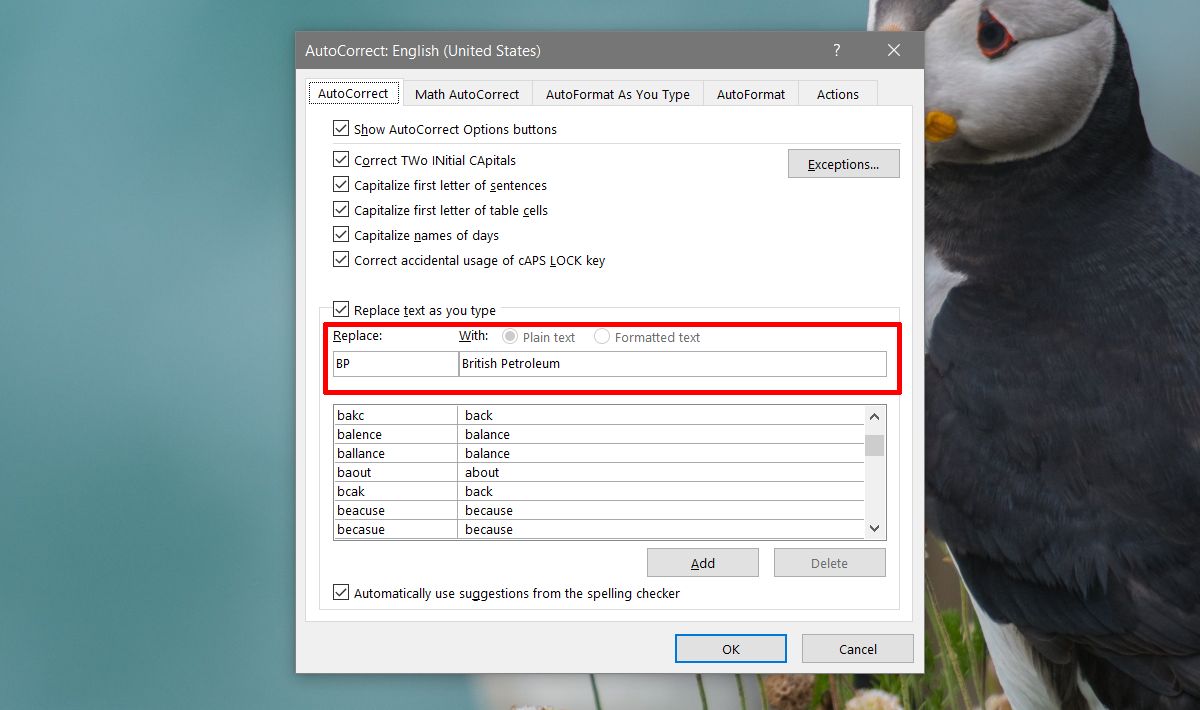
So funktioniert das.
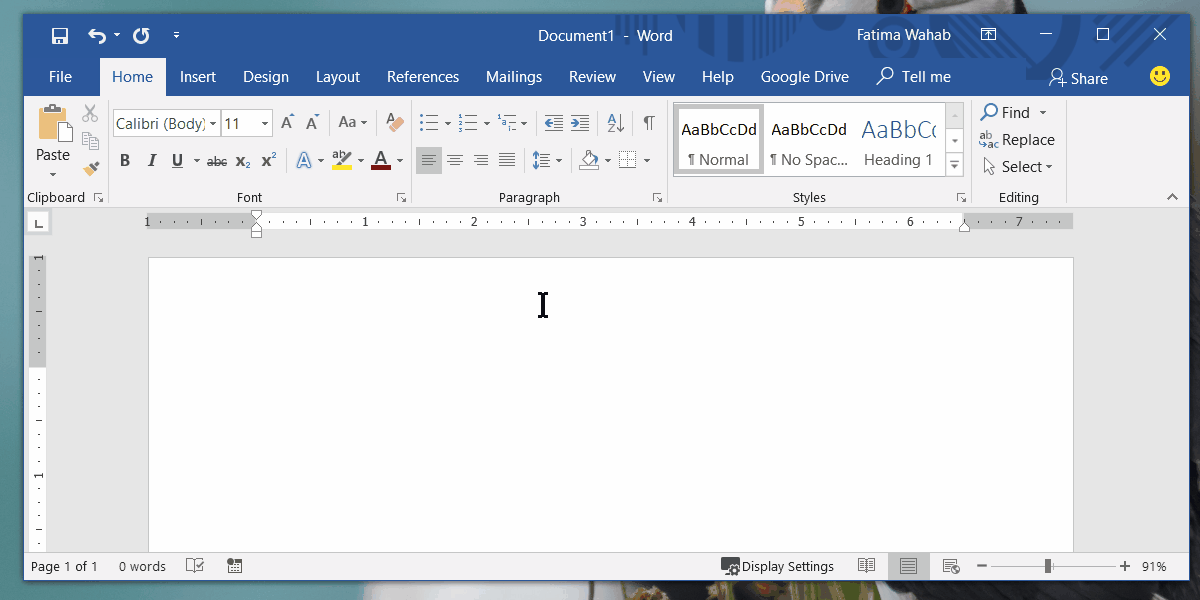
Dies wirkt sich natürlich auf jedes einzelne Wort ausdokumentieren. Die Änderung an AutoKorrektur wird app-weit vorgenommen. Dies bedeutet, dass Sie den Text-Expander auch dann nicht benötigen, wenn Sie ihn in bestimmten Dokumenten verwenden möchten. Die einzige Möglichkeit, dies zu umgehen, besteht darin, den Zusatz zu AutoCorrect zu entfernen, sobald Sie mit dem Dokument fertig sind, in dem Sie es benötigen.
Diese Problemumgehung ist nicht umständlich, und solange es noch möglich istEs ist unpraktisch, dass es für jedes einzelne Dokument gilt, das Sie erstellen. So funktioniert die Texterweiterung. Wenn Sie sich ansehen, wie die Texterweiterung auf einem Smartphone funktioniert, wissen Sie, dass sie für das gesamte Betriebssystem gilt. Diese Änderung wird auch auf andere Apps in der Office Suite angewendet. Wenn Sie beispielsweise PowerPoint verwenden und das von Ihnen konfigurierte Snippet eingeben, wird es auf die von Ihnen festgelegte Phrase erweitert. Dies ist nur in Excel ein Problem, da die Daten in Excel nicht immer zu einer Phrase erweitert werden müssen. Wenn es zu ärgerlich ist, können Sie es mit der Rücktaste drücken. Wenn Sie es erneut eingeben, wird es nicht erweitert.












Bemerkungen